Internet Explorer 8 и уязвимости
 Недавно прочла интересную заметку об уязвимости веб-браузеров. Особенно порадовали новости об IE8. Компания Cenzic, которая проводит исследования интернет-безопасности, опубликовала аналитический отчёт об уязвимости различных браузеров. Данные были получены в ходе исследования, проведённого специалистами Cenzic в первой половине 2009 года. Согласно этим результатам браузер Internet Explorer 8 был признан одним из самых безопасных и надёжных: в нём было обнаружено всего 15% уязвимостей. По этим показателям интернет-браузер от Microsoft смог обойти своих конкурентов Firefox и Safari, в которых было обнаружено 44% и 35% уязвимостей соответственно. Вот как это прокомментировал Владимир Мамыкин, директор по информационной безопасности ООО "Майкрософт Рус":
Недавно прочла интересную заметку об уязвимости веб-браузеров. Особенно порадовали новости об IE8. Компания Cenzic, которая проводит исследования интернет-безопасности, опубликовала аналитический отчёт об уязвимости различных браузеров. Данные были получены в ходе исследования, проведённого специалистами Cenzic в первой половине 2009 года. Согласно этим результатам браузер Internet Explorer 8 был признан одним из самых безопасных и надёжных: в нём было обнаружено всего 15% уязвимостей. По этим показателям интернет-браузер от Microsoft смог обойти своих конкурентов Firefox и Safari, в которых было обнаружено 44% и 35% уязвимостей соответственно. Вот как это прокомментировал Владимир Мамыкин, директор по информационной безопасности ООО "Майкрософт Рус":
Специалистам всегда было известно, что браузер Firefox имеет значительно больше уязвимостей чем IE. Для этого достаточно регулярно заходить на популярный сайт secunia.com, на котором публикуются подробные списки всех уязвимостей продуктов мировых производителей. Например, на конец 2008 года Firefox 2.0. имел 154 уязвимости, а IE 7. – 70. На конец июня 2009 Firefox 3. имел 81 уязвимость, а IE 8. – всего 8. А на 10 ноября 2009 Firefox 3. имеет 133 уязвимости, а IE 8. – всего 16! Так что «открытие» Cenzic никого из специалистов не удивляет.Так что не все еще потеряно, быть может, когда-то ИЕ станет вполне юзабельным и безопасным, а пока... пока Фаер Фокс форева!
Ускоряем сайт: чистим изображения
Трудно себе представить сайт без картинок. А, между прочим, картинки, после видео и звука, самая "тяжелая" часть сайта. Поэтому мы поговорим об уменьшении размера картинок без потери качества. Пакет утилит (jpegtran, pngout, pngrewrite, pngcrush, optipng), рассмотренных в статье, можно скачать отсюда.
И так, разберемся для начала с форматом PNG.
Для чистки png-файлов существует несколько утилит:
Pngout
Pngcrush
Pngrewrite
Optipng
Возьмем для примера утилиту pngout. Туториал по работе с ней находится тут http://advsys.net/ken/util/pngout.htm.
После банального прогона картинки (с опцией /k0, которая удаляет ненужные фрагменты из файла) утилиткой имеем следующие результаты: Неплохо, правда? Утилита имеет множество параметров, которые позволяют более гибко оптимизировать изображения.
Неплохо, правда? Утилита имеет множество параметров, которые позволяют более гибко оптимизировать изображения.
Теперь возьмемся за JPEG.
Зачастую JPEG-файлы содержат некоторое количество метаданных, которые включают:
1) комментарии
2) метаданные, нужные для приложения (например, для Photoshop)
3) EXIF-информацию, например, от фотоаппарата, которая может содержать дату фотографии и даже небольшое превью или аудио-запись!
Согласитесь, вряд ли нам все это нужно для использования картинки на сайте. А ведь все это лишние байты-килобайты :) ! Весь этот мусор можно совершенно безопасно удалить безо всякой потери качества (с учетом того, что jpeg-картинка теряет качество после каждого сохранения) отображения каждого конкретного пиксела. Для этого воспользуемся утилиткой jpegtran. Запускаем из командной строки
jpegtran -copy none -optimize -progressive img.jpg imgoptim.jpgи получаем следующий результат:
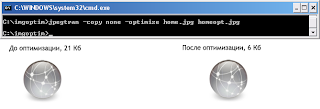 Из картинки весом 21 Кб мы получили такую картинку такого же качества, только почти в 4 раза меньше размером!
Из картинки весом 21 Кб мы получили такую картинку такого же качества, только почти в 4 раза меньше размером!Еще у нас есть GIF-формат. Советую его переводить в PNG, а потому ужимать описанными выше утилитами.
Ну и напоследок, учитывая, что все люди немного ленивы - да и просто неудобно десятки файлов вручную чистить - приведу скрипт (ложится в bat-файл), который автоматизирует чистку файлов в какой-то папке.
for %%f in (*.png) do pngout /k0 %%fЗ.Ы. Спасибо за дельные советы Artri ;)
for %%f in (*.jpeg, *.jpg) do jpegtran -copy none %%f %%f
Ошибка 720
Недавно, помогая знакомым в настройке подключения к интернету через vpn, столкнулась с "ошибкой 720". И ничего не помогало, а лекарство от всех болезней - переустановка оси - применять не хотелось... Но после полной переустановки стека TCP/IP все заработало! Ниже приведена пошаговая инструкция, как это сделать.
1) Удаляем разделы реестра HKEY_LOCAL_MACHINE\System\CurrentControlSet\Services\Winsock и HKEY_LOCAL_MACHINE\System\CurrentControlSet\Services\Winsock2 командой REG DELETE в консоли (Пуск->Выполнить) либо в редакторе реестра(regedit.exe) ищем и удаляем соответствующие ветки.REG DELETE HKEY_LOCAL_MACHINE\System\CurrentControlSet\Services\Winsock
2) Перезагружаемся
REG DELETE HKEY_LOCAL_MACHINE\System\CurrentControlSet\Services\Winsock2
3) В папке %winroot%\inf найтите файл nettcpip.inf (перед редактирование лучше сделать резервную копию) и откройте его в текстовом редакторе (например Notepad).
Строки:
[MS_TCPIP.PrimaryInstall]Изменяем на:
; TCPIP has properties to display
Characteristics = 0xA0 ; NCF_HAS_UI | NCF_NOT_USER_REMOVABLE
[MS_TCPIP.PrimaryInstall]
; TCPIP has properties to display
Characteristics = 0x80 ; NCF_HAS_UI
4) Сохраняем изменения в файле nettcpip.inf
5) Открываем Network Connections и щелкнув правой кнопкой мыши по свойству нужного нам сетевого подключения выбрать Install->Protocol->Add. Далее выбрать "have disk" и указать путь %winroot%\inf (обычно эта папка скрыта!)
6) Выбрать TCP/IP из списка. После этого вы опять попадете в окно свойств сетевого подключения, но для TCP/IP теперь кнопка Uninstall будет активна.
7)Выберите в списке This connection uses the following items протокол TCP/IP и нажмите кнопку Uninstall.
8) Перезагружаемся
9) Установить протокол TCP/IP аналогично шагам 5-8.
Папка %winroot% - папка windows на диске, где установлена ОС. Обычно, С:\windows.
Ярлыки
Копирайты
Блог о жизни вне кода
Постоянные читатели
Популярно
-
Понравился анекдот о колбасе и яйцах :) Жена посылает мужа-программиста в магазин: - Дорогой, купи, пожалуйста, палку колбасы, и если б...
-
Продолжаю серию постов о своём первом андроид-приложении. Сегодня мысли о публикации приложения в разных маркетах.
-
Бета-версия одиннадцатой cтудии вызвала много охов и ахов. Чтобы там ни говорили, работать в ней приятно, хоть по началу немного необычно. ...
-
Вместо введения Недавно мне попалась статья об интеллектуальной собственности. Вкратце статья о том, что ИС - это еще один мощн...
-
Jquery.Inputmask - крутой (да-да, именно) плагин, добавляющий гибкости в работу с обычным текстовым полем для ввода. Плагин является ус...
-
Вот и дошли руки написать приложение под Android. В процессе, конечно же, без приключений не обошлось. И так, простые, но странные вещи, с...
-
Перевод поста "Top 10 Things That Annoy Programmers" Кевина Панга. Оригинал тут
-
Я обожаю всякие квесты, особенно те, что связаны с профессией. Поэтому, с удовольствием прошла тест и поучаствовала в квесте ко дню сисадми...
-
Разделяй и влавствуй - подход на все времена. Концепция модульного программирования не нова, и хорошо себя зарекомендовала. В мире разрабо...






